Como personalizar formulários WordPress com WPForms
Publicados: 2024-09-30Criar uma experiência personalizada para seus usuários pode fazer toda a diferença quando se trata de aumentar o engajamento e aumentar as taxas de preenchimento de formulários.
Se você gerencia um site WordPress, deve estar se perguntando como pode personalizar formulários para torná-los mais relevantes para seus visitantes sem adicionar complexidade.
Neste guia, apresentarei alguns recursos poderosos do WPForms que facilitam a criação de formulários personalizados e explicarei como eles podem transformar a construção de seus formulários e melhorar a satisfação do usuário.
Personalize seu formulário WordPress agora!
- 1. Escolhas de IA para transformar a construção de seu formulário
- 2. Geolocalização para personalização direcionada
- 3. Preencher campos de formulário usando parâmetros de URL ou strings de consulta
- 4. Usando Lógica Condicional para Formulários Dinâmicos
- 5. Formulários de várias etapas para uma experiência de usuário única
- 6. Estilize seu formulário com o Editor de Bloco
1. Escolhas de IA para transformar a construção de seu formulário
Embora a criação de formulários seja rápida e simples com WPForms, o preenchimento de menus suspensos e questões de múltipla escolha ainda leva tempo. Para facilitar as coisas, você pode contar com o recurso AI Choices.
Tudo o que você precisa fazer é clicar em um botão e descrever o que você precisa, e o WPForms AI preencherá suas caixas de seleção, listas suspensas e opções de múltipla escolha em segundos!
A melhor parte de tudo é que o AI Choices está disponível para todos, independentemente de você ter uma licença WPForms gratuita ou paga. Veja como você pode usá-lo:
Como funcionam as escolhas de IA em WPForms
Crie qualquer tipo de formulário com campos de múltipla escolha ou suspenso ou economize tempo usando um de nossos modelos de formulário predefinidos. WPForms oferece uma lista enorme de mais de 1.900 modelos de formulário WordPress.
Quando estiver no construtor de formulários, abra as Opções de campo para o campo de múltipla escolha ou suspenso relevante. Em seguida, clique no botão Gerar escolhas para começar a adicionar uma lista de escolhas de IA!
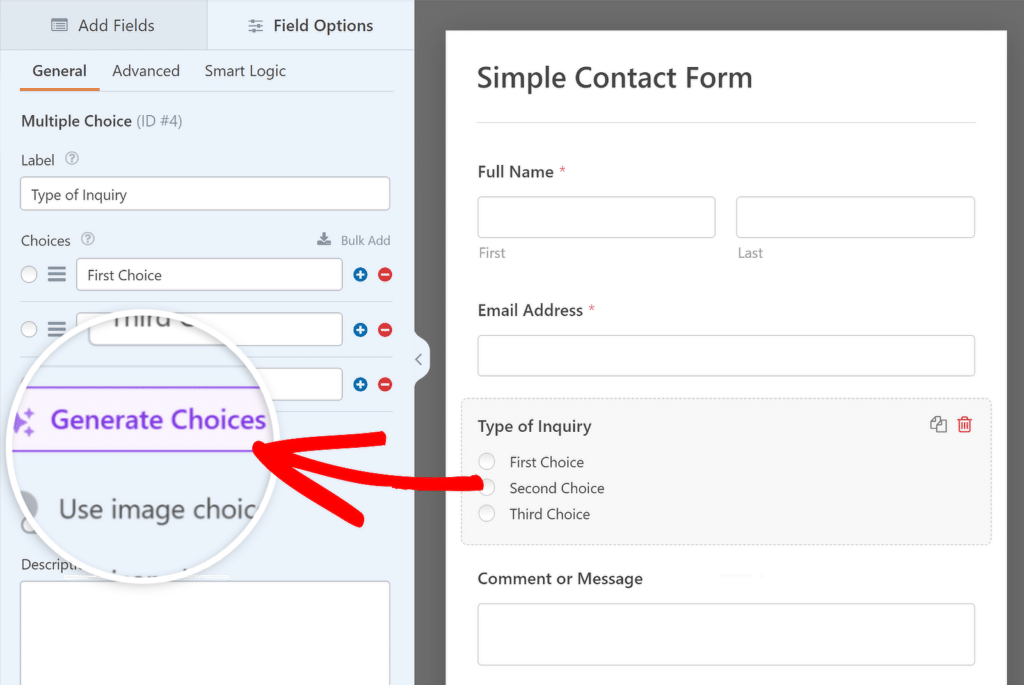
Uma janela pop-up aparecerá onde você pode adicionar detalhes sobre a lista necessária em uma ou duas frases. Uma vez feito isso, aperte o botão Enter.
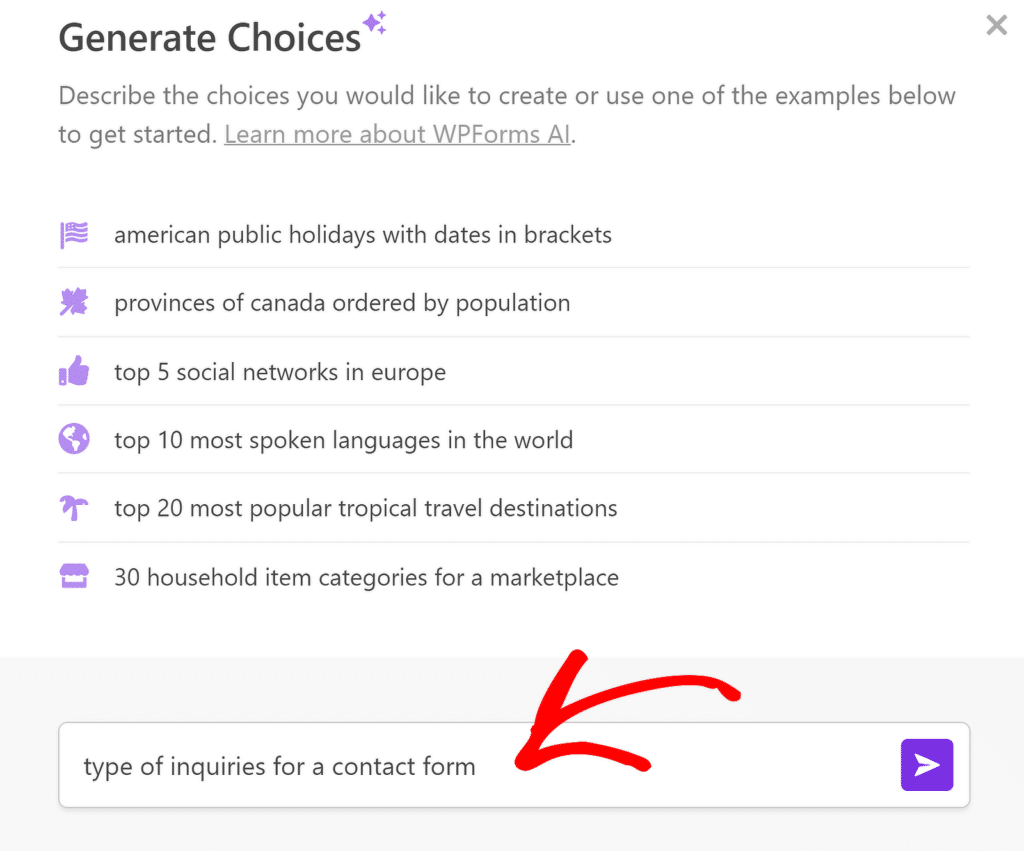
O assistente WPForms AI agora irá gerar uma lista de opções. Você não precisa copiá-los e colá-los – clique no botão Inserir opções e eles serão adicionados automaticamente ao seu formulário.
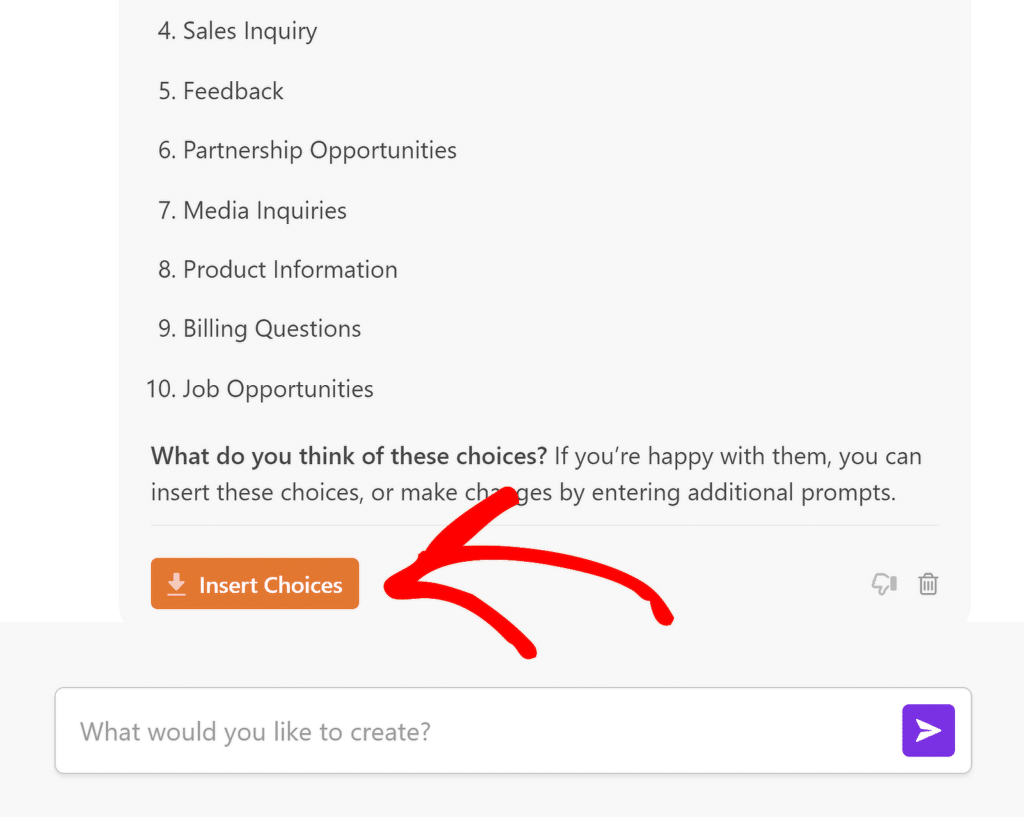
Agora leva segundos para fazer o que costumava levar horas. Você pode reorganizar listas, retirar opções ou adicionar mais detalhes. As possibilidades são infinitas!
Sem falar que se você não estiver satisfeito com os resultados gerados, você sempre pode pedir ao WPForms AI para melhorar a resposta até ficar satisfeito.
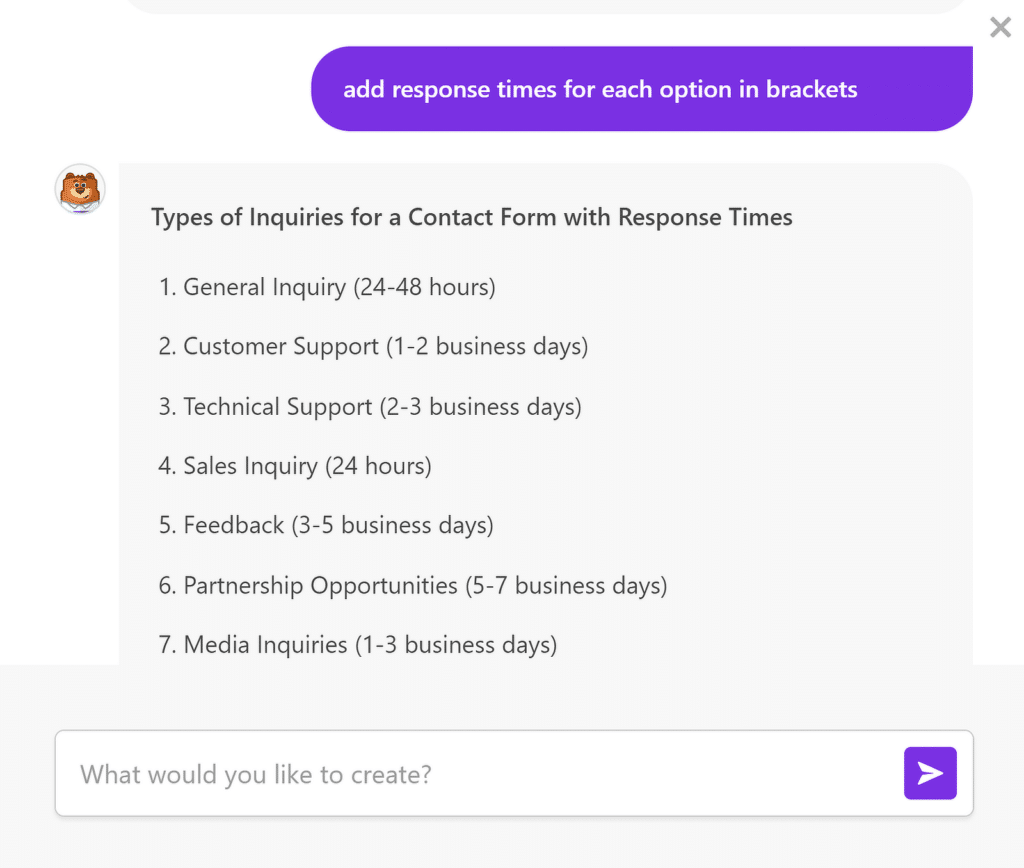
2. Geolocalização para personalização direcionada
O complemento WPForms Geolocation é uma ferramenta incrivelmente útil para capturar e usar a localização de um visitante para personalizar campos de formulário.
Ao integrar-se ao Google Maps, esse recurso pode detectar automaticamente a cidade, estado e país do usuário, permitindo personalizar a experiência do formulário com base em sua localização.
Por exemplo, você pode definir automaticamente um país ou estado padrão em um menu suspenso, facilitando o preenchimento de formulários pelos usuários sem selecionar manualmente sua localização.
Como funciona a geolocalização em WPForms
Para configurar a geolocalização em WPForms, você precisará instalar e configurar o complemento de geolocalização. Aqui está uma rápida visão geral das etapas para começar:
Primeiro, certifique-se de ter o WPForms Pro, pois o complemento de geolocalização está disponível apenas no plano Pro. Em seguida, instale e ative o complemento.
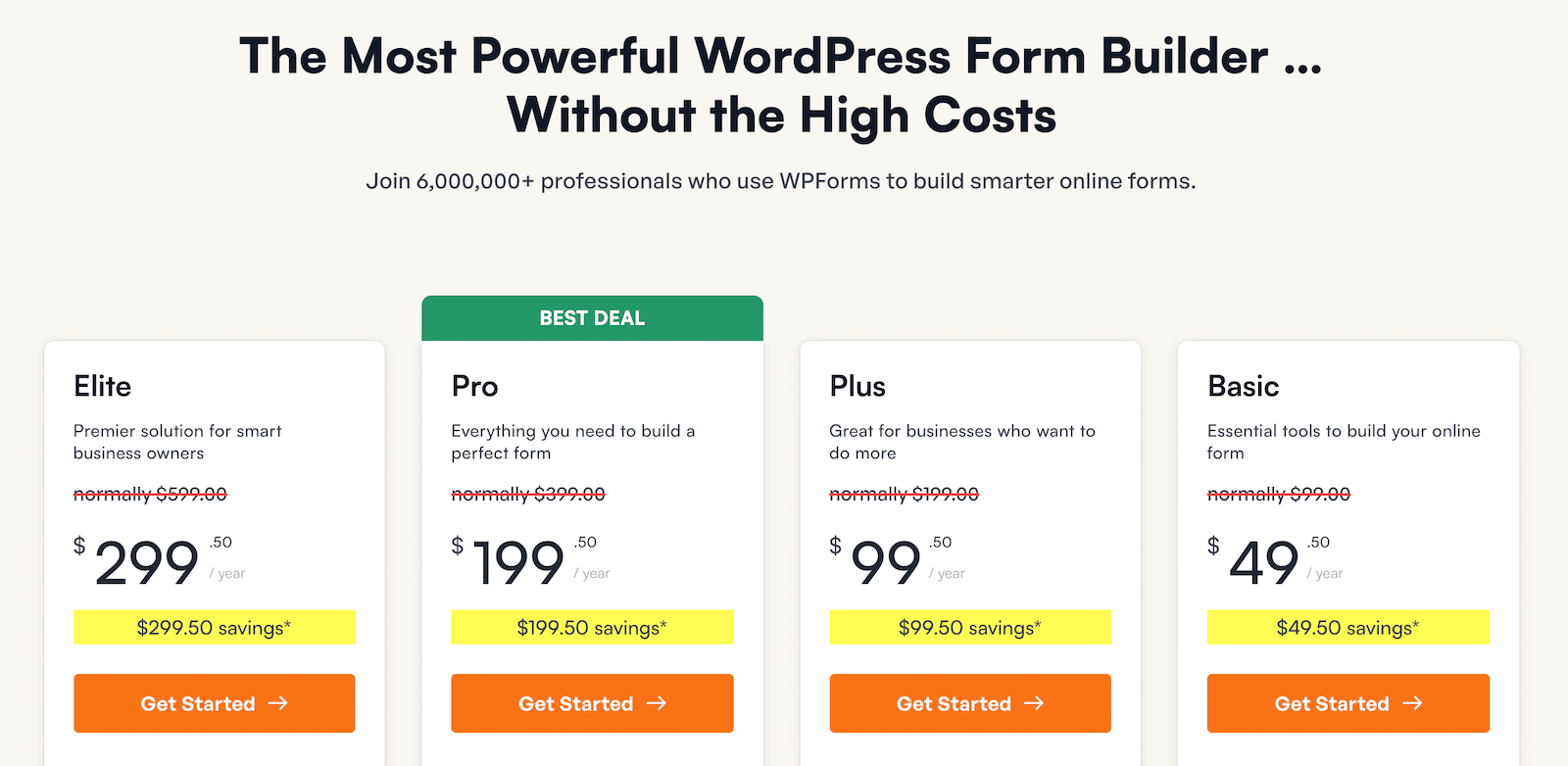
Depois de ativar o complemento, você pode definir suas configurações acessando WPForms »Configurações e selecionando a guia Geolocalização . Em seguida, siga as etapas deste guia para conectar seu formulário ao Google Places.
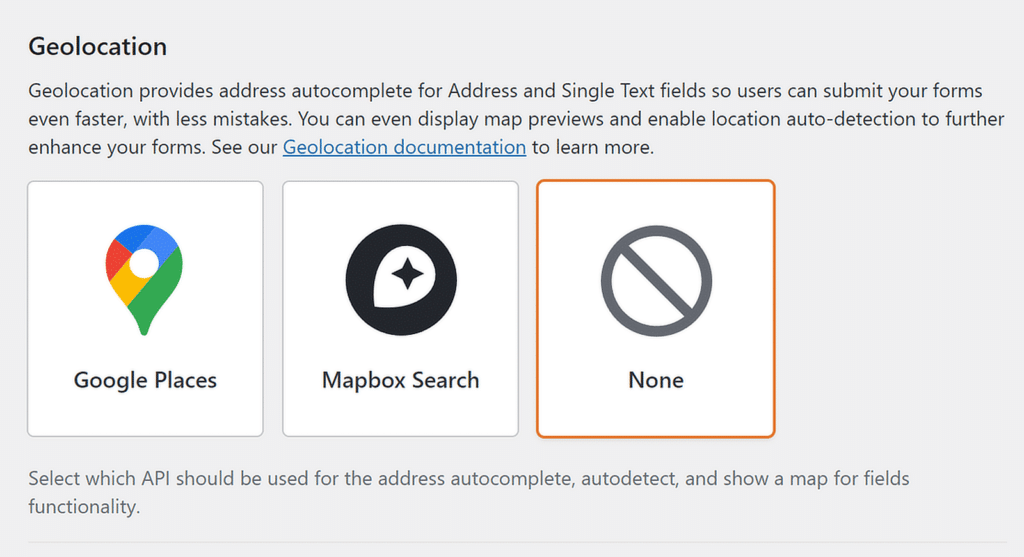
Aqui está um exemplo de como seu formulário pode aparecer para os usuários quando as opções de preenchimento automático de endereço e mapa estão habilitadas para permitir que seus usuários enviem seus formulários ainda mais rápido!
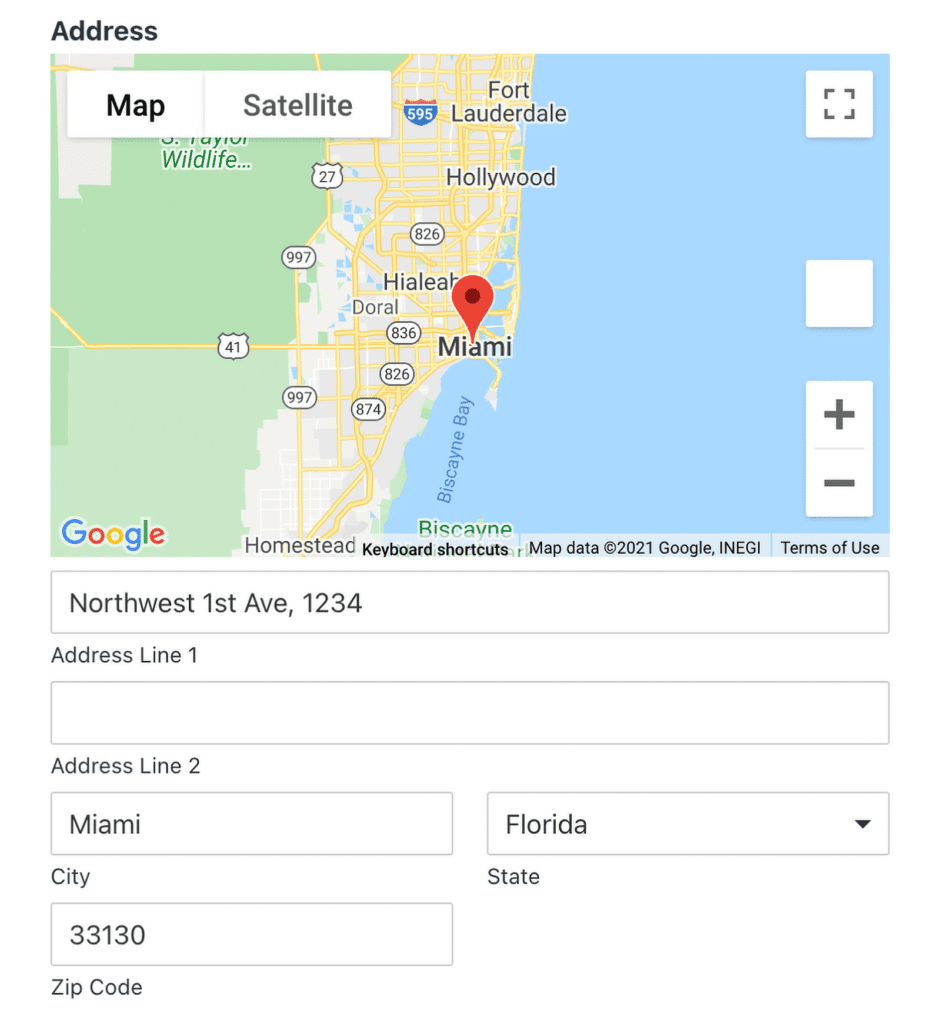
3. Preencher campos de formulário usando parâmetros de URL ou strings de consulta
Preencher previamente campos de formulário com WPForms usando parâmetros de URL ou strings de consulta é uma ótima maneira de melhorar a experiência do usuário, especialmente para visitantes recorrentes. Ele permite que você passe dados diretamente para seus formulários, economizando tempo dos usuários na reinserção de informações.
Usando strings de consulta para preencher automaticamente um campo de texto
Strings de consulta são pequenas informações adicionadas a uma URL, geralmente após um ponto de interrogação (?). Eles são usados para passar dados de uma página para outra.
Em WPForms, as strings de consulta podem preencher automaticamente os campos do formulário quando um usuário visita uma página com aquele URL específico.
Essa é uma ótima maneira de personalizar formulários para usuários que estão retornando ao seu site ou que clicaram em um link especial de um e-mail ou anúncio.
Por exemplo, se quiser que o campo para o nome de um usuário seja preenchido previamente, você pode criar um URL semelhante a este:
https://seusite.com/form-page/?name=John
Neste caso, “nome” é o campo do formulário e “João” é o valor que aparece automaticamente nesse campo quando o usuário visita a página.
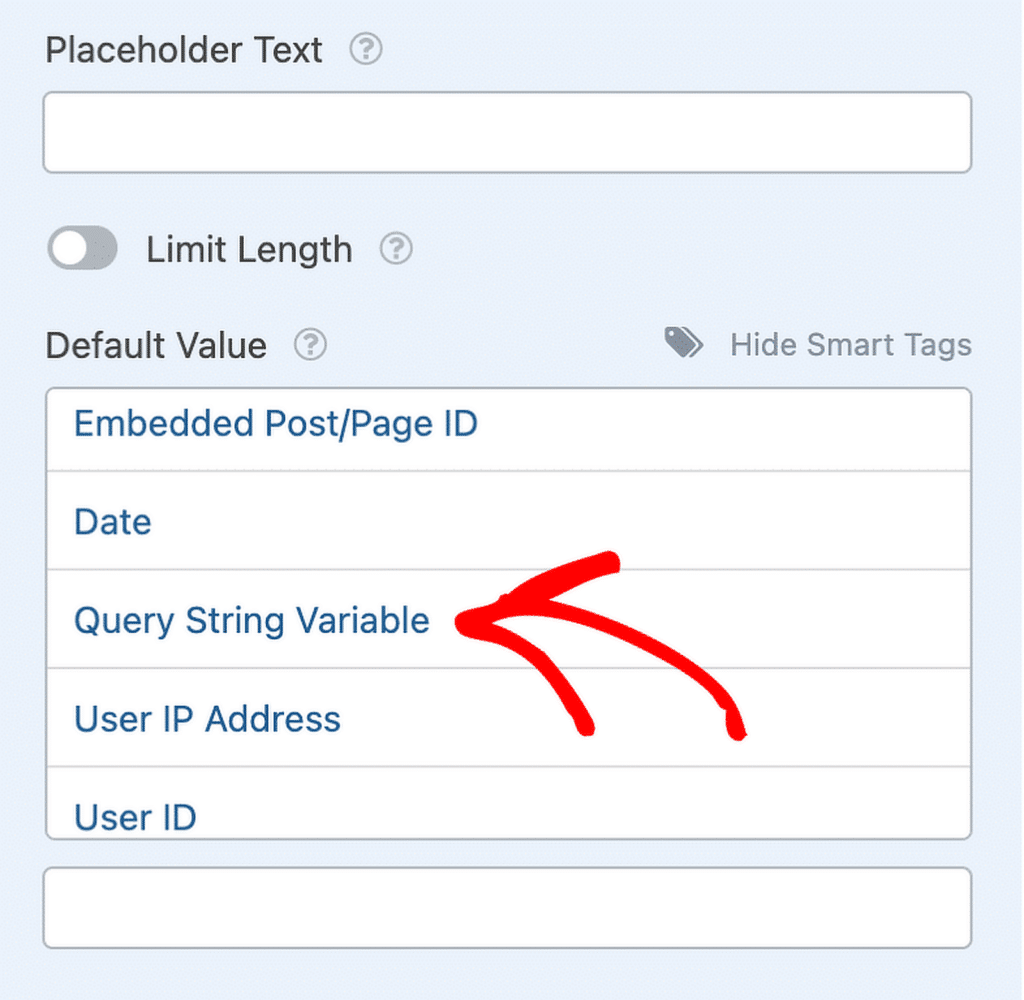
Confira este guia para aprender como usar strings de consulta para preencher automaticamente um campo de texto.
Configurando formulários pré-preenchidos em WPForms
Outra maneira de configurar campos de formulário pré-preenchidos é fazer com que o visitante preencha primeiro um formulário básico e, em seguida, passe essas informações para um segundo formulário ao clicar no botão Enviar .
Para fazer isso, você precisará definir o Tipo de confirmação como Ir para URL (Redirecionar) e configurar os campos para serem preenchidos usando uma string de consulta.
Por exemplo, você adicionaria um URL como este ao URL de redirecionamento para ativar o preenchimento dinâmico do campo:
- ?wpf: marca o início da string de consulta para a função de pré-preenchimento do WPForms.
- ID do Formulário: Indica para qual formulário irão os dados (neste caso o ID do Formulário seria 20).
- ID do campo: identifica qual campo do formulário você está segmentando (aqui, o ID do campo é 1).
- Identificador de subcampo (opcional): usado se você estiver segmentando uma parte específica de um campo com várias partes, como a cidade em um campo de endereço (por exemplo, rotulado como “subcampo”).
- =: O sinal de igual informa ao sistema onde começa o valor do campo.
- Valor: estes são os dados que você deseja preencher automaticamente no campo. Quaisquer espaços no valor precisam ser substituídos por% 20 para funcionar corretamente no URL.
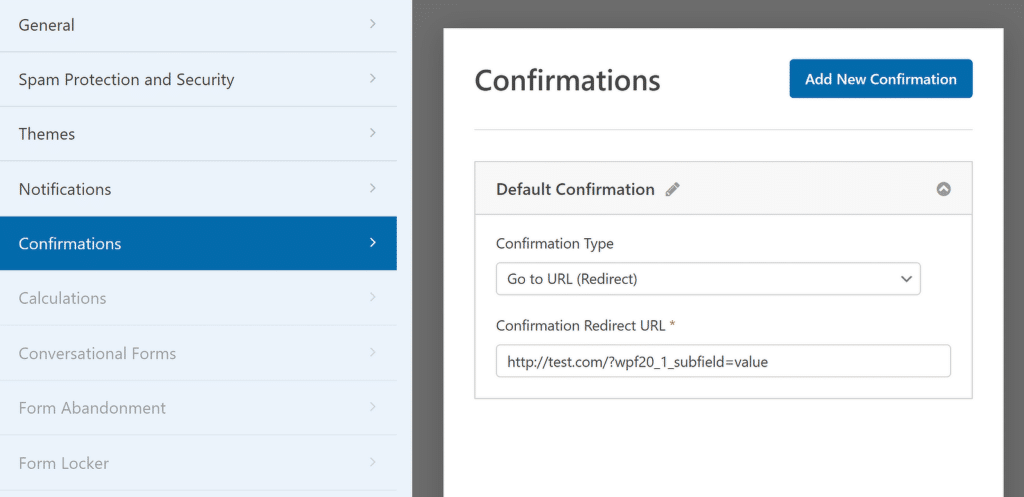
4. Usando Lógica Condicional para Formulários Dinâmicos
A lógica condicional em WPForms é um recurso poderoso que permite controlar quais campos seus usuários veem com base em suas entradas anteriores.

Por exemplo, se estiver coletando feedback, você pode fazer perguntas de acompanhamento mais detalhadas se o usuário indicar insatisfação.
Outro exemplo é personalizar formulários para diferentes tipos de clientes: se um usuário selecionar “Empresarial” em vez de “Individual”, você poderá ajustar dinamicamente o formulário para mostrar campos relevantes para consultas relacionadas a negócios.
Configurando Lógica Condicional
Uma das maneiras mais práticas de usar lógica condicional em WPForms é fazer com que os campos apareçam ou desapareçam com base no que os usuários selecionam.
Para fazer isso, primeiro abra o construtor de formulários e clique no campo que deseja controlar. Isso abrirá o painel Field Options , onde você encontrará a guia Smart Logic .
Ao clicar nesta guia, você pode ativar a lógica condicional para esse campo. Você pode aplicar lógica condicional a seções inteiras do seu formulário, não apenas a campos individuais.
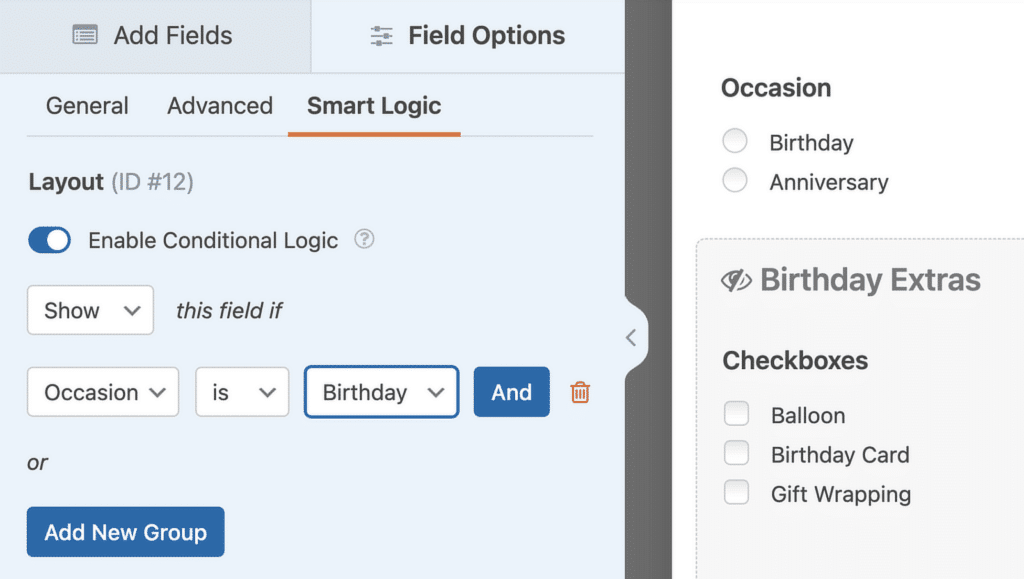
Uma vez ativada, a lógica condicional permite mostrar ou ocultar campos dependendo de como os usuários interagem com seu formulário. Você pode até configurar regras avançadas para automatizar ações com base em suas informações.
Por exemplo, você pode permitir que os usuários escolham sua forma de pagamento preferida, personalizem notificações ou encaminhem leads automaticamente com base nas respostas.
5. Formulários de várias etapas para uma experiência de usuário única
Ao dividir um formulário em várias etapas, você cria uma experiência mais amigável, permitindo que as pessoas se concentrem em uma seção por vez.
Isso é especialmente útil para formulários que exigem informações detalhadas ou que contêm diversas perguntas. Os usuários se sentem menos sobrecarregados quando recebem peças menores e gerenciáveis.
Configurando formulários de várias etapas em WPForms
Para criar um formulário de várias etapas em WPForms, você começará construindo seu formulário normalmente no construtor de formulários. Em vez de sobrecarregar os usuários com muitos campos de uma vez, você pode dividir o formulário em seções ou “etapas”.
Isso é feito usando o campo Quebra de página. Basta arrastar e soltar o campo onde deseja dividir o formulário em diferentes partes.
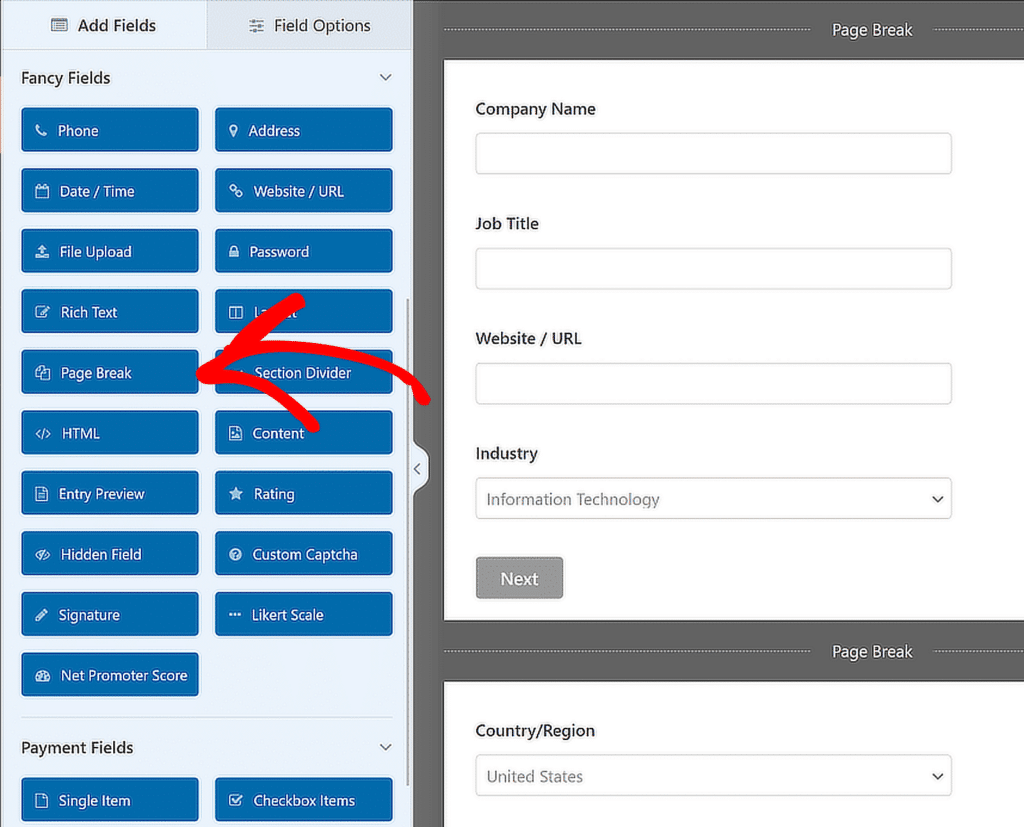
Depois que a quebra de página for adicionada, você poderá personalizar cada etapa com um título ou descrição exclusivo, ajudando os usuários a entender onde estão no processo.
Você também pode configurar a barra de progresso, que orienta os usuários em cada seção do formulário, tornando a experiência mais tranquila e menos assustadora.
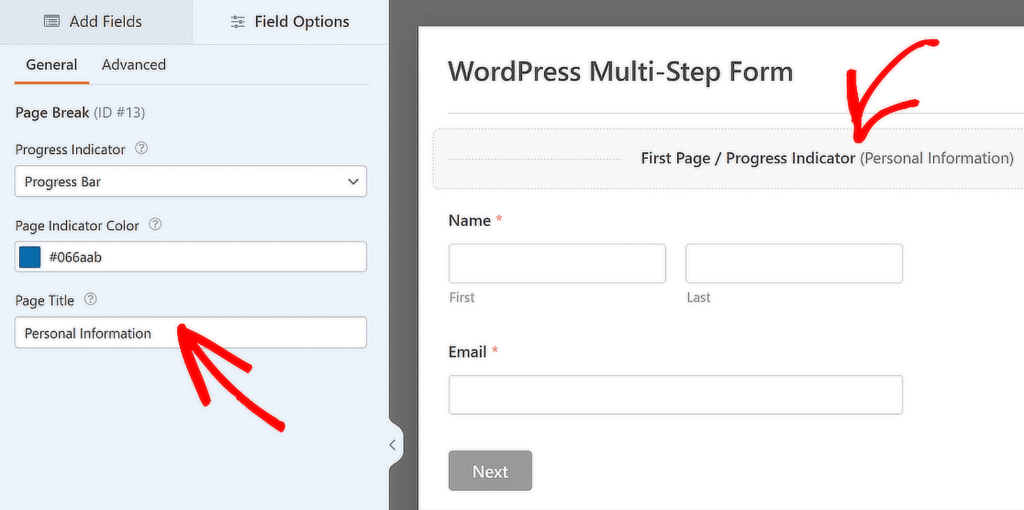
6. Estilize seu formulário com o Editor de Bloco
Se você deseja dar aos seus formulários uma aparência personalizada, o WPForms se integra perfeitamente ao editor de blocos do WordPress. Isso permite que você estilize seus formulários sem escrever nenhum código personalizado.
Ao dividir as seções com títulos claros, ajustar o espaçamento e adicionar fontes ou botões personalizados, você torna o formulário mais intuitivo e agradável de preencher.
Personalizando Formulários Usando o Editor de Bloco
Comece incorporando seu formulário diretamente no editor de blocos, onde você pode visualizar e editar facilmente o layout. Ao usar o bloco WPForms no editor, você terá controle total sobre como seu formulário é exibido na página.
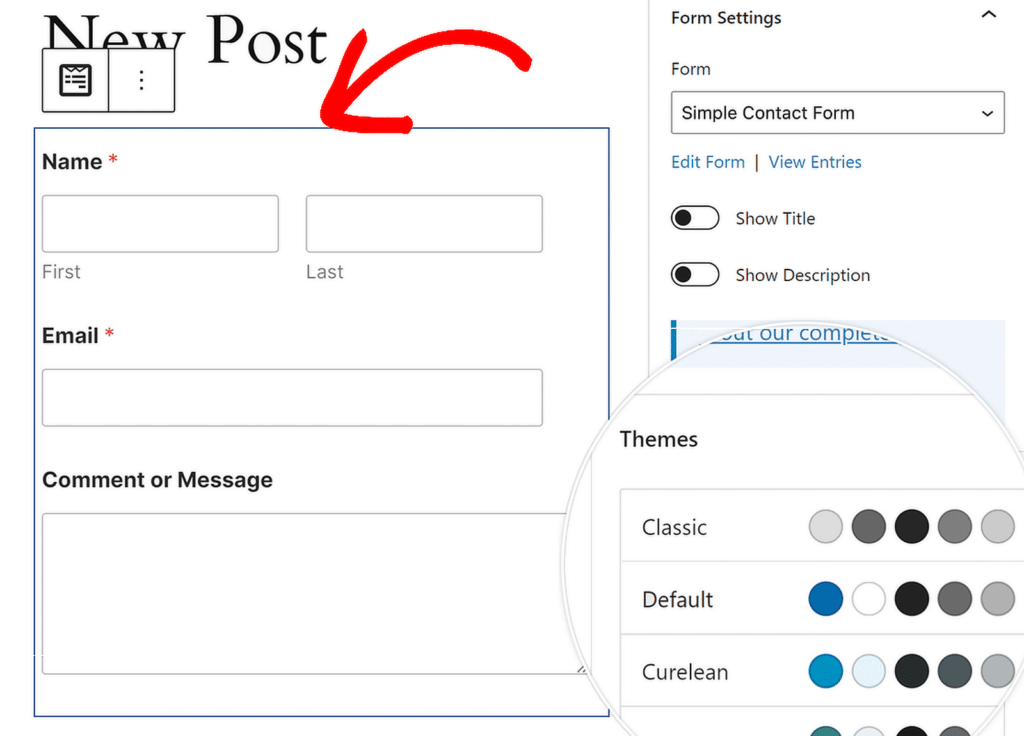
As configurações do bloco WPForms permitem alterar o tema de cores, campos de formulário, rótulos, botões, bem como o contêiner e os estilos de fundo.
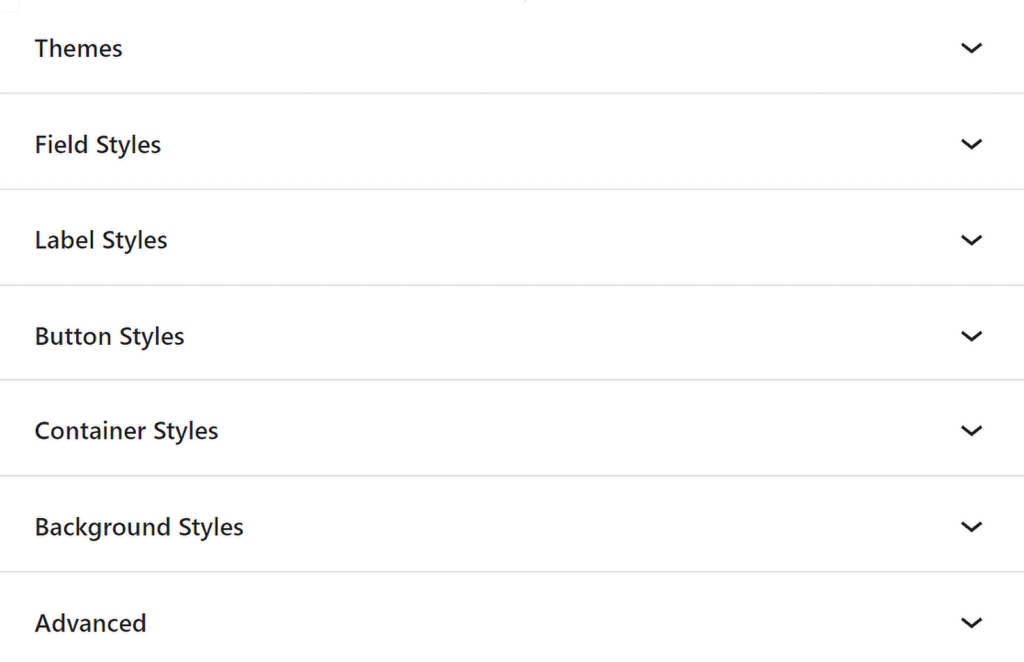
Você apreciará particularmente os temas de formulário pré-construídos que permitem aplicar estilos consistentes em seus formulários com apenas alguns cliques.
Esses temas são especialmente úteis se você deseja manter uma aparência coesa sem gastar muito tempo estilizando manualmente cada elemento.
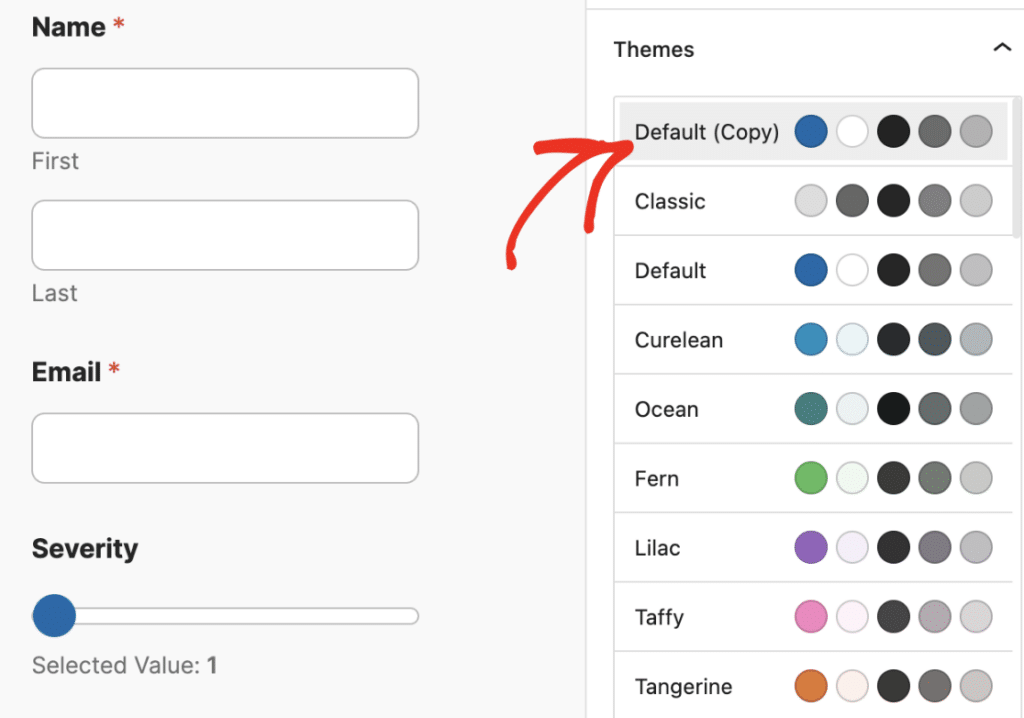
FAQs – Como personalizar formulários WordPress com WPForms
A personalização de formulários WordPress é um tópico de interesse popular entre nossos leitores. Aqui estão as respostas para algumas perguntas comuns sobre isso:
Como criar formulários personalizados no WordPress?
Para criar um formulário personalizado no WordPress, você pode usar o plugin WPForms. Depois de instalar o plugin, vá para WPForms »Adicionar novo . A partir daí, escolha um modelo ou comece do zero.
Personalize seu formulário arrastando e soltando os campos no lugar e defina as configurações. Por fim, incorpore o formulário em qualquer página usando o shortcode ou editor de bloco.
Como altero o design de um formulário no WordPress?
Você pode alterar facilmente o design de seus formulários criados com WPForms usando Temas de formulário. Navegue até o editor de blocos após incorporar seu formulário e selecione um tema que corresponda ao estilo do seu site. Você também pode usar o bloco WPForms para ajustar cores, fontes e layouts.
Como faço para criar uma etiqueta inteligente personalizada em WPForms?
Criar uma etiqueta inteligente personalizada em WPForms requer um pouco de código. Você precisará se conectar aos WPForms usando wpforms_smart_tag_process e escrever uma função que defina o comportamento da tag.
Depois de definida, você pode usar a etiqueta inteligente personalizada nos campos do formulário ou notificações para inserir informações do usuário dinamicamente. Confira este guia para obter mais informações sobre como criar tags inteligentes personalizadas.
Você pode personalizar WPForms?
Sim, WPForms é altamente personalizável. Você pode usar lógica condicional para personalizar a experiência do usuário, temas de formulário para ajustar o design e vários complementos para personalizar a experiência do formulário.
WPForms também oferece recursos avançados como formulários pré-preenchidos, geolocalização e tags inteligentes para maior personalização.
A seguir, explore esses recursos ocultos do WPForms
WPForms vem com ferramentas e opções que não são imediatamente óbvias, mas podem melhorar significativamente seu fluxo de trabalho e os formulários que você cria. Confira este guia para aprender sobre os recursos que podem ter escapado ao seu radar.
Crie seu formulário WordPress agora
Pronto para construir seu formulário? Comece hoje mesmo com o plugin de criação de formulários WordPress mais fácil. WPForms Pro inclui muitos modelos gratuitos e oferece garantia de devolução do dinheiro em 14 dias.
Se este artigo ajudou você, siga-nos no Facebook e no Twitter para obter mais tutoriais e guias gratuitos de WordPress.
